了解组件的温度非常重要,尤其是了解是否需要维护。 最精致的部件之一就是显卡,我们玩的时候用的比较密集。 嗯,知道了 Windows 10 11和 允许您监控 显卡温度 无需第三方软件。
我们计算机的任何组件都必须在低温下工作,这一点很重要。 我们由此实现的是它的使用寿命是最长的,它可以最大限度地渲染。 因此,为了避免恐慌,监测温度并正确保持温度是很有趣的。

不用程序看显卡温度
通常,要查看组件的温度,使用不同的程序,例如 AIDA64。 虽然这个软件(和其他类似的)非常完整,但必须具备一定的知识才能阅读对我们重要的价值观。 但是,Windows 为我们提供了以简单方式查看图形温度的选项。
微软 ,在 Windows 10可能是2020 更新添加了显卡监控选项。 莫名其妙地,任务管理器中内置的这种功能已经酝酿了二十多年。
内 10 Windows任务管理器 (以及在 Windows 11 中)我们可以看到显卡的使用情况和温度。 我们不需要为此操作安装任何其他程序。

我们可以通过右键单击打开任务管理器 窗口栏 并单击管理器。 我们也可以使用组合键来完成 Ctrl + Shift + Esc。
一旦操作系统自己的管理系统打开,我们必须去 效果标签 . 在那里你会看到 GPU (显卡)以及它的当前用途和温度是多少。 在笔记本电脑中,您会看到集成的一个,它不会告诉您温度,当然,如果您的笔记本电脑有专用的,它会告诉您温度。
这个动作有个问题,就是只实时显示温度,不收集信息。 此外,我们必须退出游戏或停止我们正在做的任何事情来查看温度。 如果我们只是通过启动系统而遇到温度问题,而不是其他问题,这很有趣。
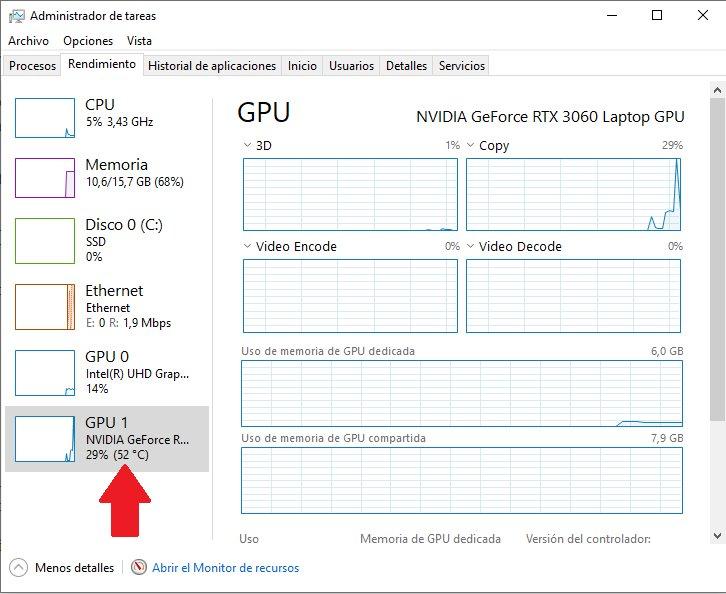
Windows 中缺少有用的功能
虽然它是最常用的操作系统,最适合玩游戏,但它几乎没有监控功能。 它的少数在任务管理器中,无法显示在屏幕上。 这使得有必要使用其他工具来完成相同的任务。 它也不允许收集数据,因此无法得出结论。
显卡使用情况出现在任务管理器中已经有二十多年了。 但是,如果您没有注意到,它不会显示处理器温度,例如。 所以我们总是不得不求助于更完整的第三方工具。
NVIDIA公司 在其 GeForce Experience 软件中提供 FPS 和显卡温度监控。 AMD公司 在 Radeon Software Adrenalin 中添加了 Radeon Overlay,它还显示 FPS 和温度。 然后我们有类似的工具 华硕 GPU Tweak II、AIDA64 或 Fraps 用于这些相同的功能。